Невозможно инициализировать графику Убедитесь, что ваша видеокарта
Не удалось инициализировать графическую систему на компьютере с Windows 10
Что означает ошибка «Не удалось инициализировать графическую систему»? При попытке запустить игру постоянно выскакивает ошибка? Мы понимаем, насколько это может быть обескураживающим. Именно поэтому мы составили список эффективных решений, которые помогут вам решить проблему. Если вам это нравится, переходите к следующему разделу нашего руководства.
Мы рассмотрим решения подробнее.
Способы избавления от уведомления «Не удалось инициализировать графическую систему» в Windows
Многие пользователи Windows сообщили, что столкнулись с проблемой при попытке поиграть в Age of Empires. Сообщение об ошибке предлагает проверить, совместимы ли их видеокарта и драйвер с DirectDraw.
Что такое DirectDraw? Это старый API, который когда-то был частью Microsoft DirectX API. Он отображает графику в приложениях, требующих высокой производительности. Он также позволяет приложениям открываться в полноэкранном режиме или встраиваться в окно. На компьютерах, где включено аппаратное ускорение, DirectDraw использует его для предоставления прямого доступа к видеопамяти.
Не проблема а задача #shorts #warcraft #warcraft3 #мемы #варкрафт #рекомендации #варкрафт3
Как устранить ошибку «Не удалось инициализировать графическую систему» в Windows 10:
Какую бы игру вы ни пытались запустить, когда столкнулись с ошибкой «Не удается инициализировать графическую систему», следующие исправления обязательно помогут решить проблему:
- Обновите графические драйверы
- Запуск обновлений Windows
- Запустите игру в режиме совместимости
- Измените разрешение вашего дисплея
- Установите DirectX вручную
Давайте теперь рассмотрим процедуру применения этих исправлений.
Исправление 1. Обновить графические драйверы
Без правильных драйверов ваша ОС и приложения не будут работать должным образом. Так что если вы столкнулись с этой проблемой сейчас, возможно, что-то не так с вашими графическими драйверами. Они либо устарели, либо отсутствуют, либо повреждены по какой-то причине. Новые обновления драйверов также содержат исправления ошибок и обеспечивают оптимальную производительность, особенно для игровых ПК.
Существует четыре способа обновления драйверов:
- Через диспетчер устройств
- Установка обновлений Windows
- Через веб-сайт производителя вашего устройства
- Использование инструмента автоматического обновления
Способ 1. Обновите графический драйвер через диспетчер устройств
Выполните следующие действия:
- Нажмите Windows + R, чтобы открыть диалоговое окно «Выполнить.
- Введите «Devmgmt.msc» (без кавычек) в текстовой области и нажмите OK, или нажмите клавишу Enter на клавиатуре.
- Просмотрите левую панель окна «Диспетчер устройств» и найдите адаптеры дисплея. Нажмите на стрелку рядом с ним, чтобы открыть графические устройства.
- Щелкните правой кнопкой мыши на устройстве, которое вы хотите обновить, и выберите «Обновить драйвер» в контекстном меню.
- Включите подключение к интернету.
- Нажмите на опцию «Автоматический поиск обновленного программного обеспечения драйвера». Система выполнит поиск последних драйверов в памяти компьютера и в Интернете, а затем установит их.
Способ 2: Обновление драйверов через Центр обновления Windows
Обновления Windows содержат новые версии драйверов. Когда вы запустите обновления Windows, необходимые драйверы будут автоматически загружены и установлены:
Вина #shorts #warcraft3 #варкрафт #мемы #worldofwarcraft #рекомендации #варкрафт3 #warcraft #memes
- Откройте приложение «Настройки. Вы можете сделать это, перейдя в меню «Пуск» и нажав на значок шестеренки. Вы также можете использовать комбинацию клавиш Windows + I.
- Нажмите Обновления и безопасность.
- В левой части открывшейся страницы вы найдете пункт «Обновление Windows». Нажмите здесь.
- Нажмите кнопку Проверить наличие обновлений. Если есть какие-либо обновления, они будут загружены и установлены автоматически.
- Перезагрузите систему для завершения процесса.
Метод 3. Посетите веб-сайт производителя вашего устройства
Обновление драйверов с помощью диспетчера устройств или обновлений Windows не всегда дает желаемый результат. Система может не найти последние версии драйверов. Часто лучше сразу перейти на сайт NVIDIA, AMD или Intel.
Способ 4: Используйте инструмент автоматического обновления
Лучший и самый простой способ обновить графические драйверы — использовать автоматический инструмент. Такой инструмент сможет прочитать ваш компьютер и обнаружить драйверы, которые требуют внимания. Мы рекомендуем вам использовать программу обновления драйверов Auslogics. Это программное обеспечение одобрено и рекомендовано компанией Microsoft и пользуется доверием миллионов пользователей по всему миру.
После установки Driver Updater автоматически определяет характеристики вашего компьютера. Затем начнется сканирование для обнаружения проблемных драйверов. После завершения сканирования вы можете обновить все устройства в списке или только те, которые вы выбрали. Все, что требуется, это простое нажатие кнопки.
Инструмент гарантирует, что загружены и установлены правильные версии драйверов. Он также создает резервную копию, чтобы вы могли легко откатиться назад при необходимости.
Устранение 2: Запустите обновления Windows
Обновления Windows содержат исправления и новые версии программного обеспечения, которые необходимы для бесперебойной работы системы и приложений. Установка этих обновлений может помочь решить проблему с игрой:
- Перейдите в меню «Пуск» и введите «Центр обновления Windows» (без кавычек) в строке поиска. Нажмите на опцию, появившуюся в результатах поиска.
- Вы попадете в приложение «Параметры Windows». Нажмите «Проверить наличие обновлений.».
- Дождитесь завершения процесса, затем перезагрузите компьютер.
- Проверьте, успешно ли запускается ваша игра.
Устранение 3: Запустите игру в режиме совместимости
Некоторые приложения могут работать неоптимально на вашей версии Windows. Запуск их в режиме совместимости может исправить ситуацию.
Режим совместимости — это простой инструмент, позволяющий старым программам работать в новых версиях ОС. Это изменит системные настройки для каждой программы, что позволит другим приложениям нормально работать на вашем компьютере. В это время он позволяет запускать старые приложения.
Вот как включить режим совместимости для вашей игры:
- Перейдите в папку установки вашей игры и щелкните правой кнопкой мыши на игре. Вы также можете щелкнуть правой кнопкой мыши по ярлыку на рабочем столе.
- Выберите «Свойства» в контекстном меню.
- В открывшемся окне перейдите на вкладку «Совместимость».
- Нажмите на выпадающее меню в разделе «Режим совместимости» и выберите старую версию Windows, с которой должна быть совместима игра.
- В разделе «Настройки» установите флажки «Запускать эту программу от имени администратора» и «Отключить полноэкранную оптимизацию».
- Нажмите кнопку «Применить», чтобы сохранить изменения.
- Нажмите OK.
- Теперь вы можете попробовать запустить игру и посмотреть, появится ли ошибка. Если это так, не волнуйтесь. Там есть больше исправлений.
Устранение 4: Измените разрешение дисплея
Изменение разрешения экрана и настроек дисплея вашего компьютера может помочь устранить ошибку «Failed to initialize the graphics system». Выполните эти простые действия:
- Щелкните правой кнопкой мыши по пустой области на рабочем столе и в появившемся контекстном меню выберите «Параметры отображения».
- Кроме того, вы можете пропустить шаг 1 и открыть приложение «Настройки», нажав комбинацию клавиш с логотипом Windows + I. В открывшемся окне нажмите на «Система». После этого нажмите «Показать» в левой части следующей страницы.
- Теперь разверните выпадающую стрелку под «Разрешение экрана» и выберите новое разрешение. Проверьте, будет ли ваша игра успешно работать. Если нет, попробуйте другое разрешение, пока игра не заработает.
Есть еще одно исправление. Надеемся, к этому моменту вы уже исправили ошибку. В противном случае попробуйте последнее решение, приведенное ниже.
Устранение 5: Установите DirectX вручную
Microsoft DirectX — это набор технологий, обеспечивающих аппаратное ускорение для мультимедийных приложений, таких как HD-видео и 3D-игры. Он является частью операционной системы Windows. Более новые версии доступны в обновлениях Windows. Однако если на данном этапе нашего руководства у вас все еще возникают проблемы с игрой, попробуйте установить обновление DirectX вручную:
- Посетите веб-сайт Microsoft и перейдите на страницу загрузки DirectX.
- Нажмите красную кнопку «Загрузить», чтобы загрузить установочный файл на ваш компьютер.
- Запустите файл dxwebsetup.exe и следуйте инструкциям на экране, чтобы завершить установку.
Совет : в процессе установки не забудьте отменить выбор всех дополнительных установок (например, Bing Bar), которые вас не интересуют.
- Установка занимает всего несколько секунд. Перезагрузите компьютер после завершения процесса.
Примечание: Разные версии Windows поддерживают разные версии DirectX. Некоторые версии DirectX (e.g. DirectX 12) не может быть получен без обновления Windows.
Мы надеемся, что наше руководство было вам полезно. Если у вас есть вопросы или комментарии, пожалуйста, поделитесь ими с нами в разделе комментариев ниже.
Не удалось инициализировать графическую систему на компьютере с Windows 10
Если вы получаете сообщение об ошибке «Не удалось инициализировать графическую систему» при попытке запустить игру, особенно Age of Empires, этот пост призван помочь вам. В этом посте мы предложим наиболее подходящие решения, которые вы можете попробовать исправить.
Когда вы столкнетесь с этой проблемой, вы получите следующее полное сообщение об ошибке:
Не удалось инициализировать графическую систему. Убедитесь, что ваша видеокарта и драйвер совместимы с DirectDraw.
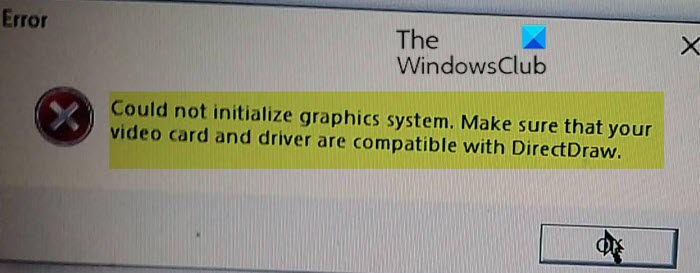
Приложения для Windows, мобильные приложения, игры — ВСЕ БЕСПЛАТНО, в нашем закрытом Telegram-канале — подписывайтесь:)
DirectDraw является устаревшим API и раньше был частью Microsoft DirectX API. Он используется для рендеринга графики в приложениях, где важна максимальная производительность. DirectDraw также позволяет приложениям работать в полноэкранном режиме или встраиваться в окно, как и большинство других приложений Microsoft Windows. DirectDraw использует аппаратное ускорение, если оно доступно на клиентском компьютере, и обеспечивает прямой доступ к видеопамяти.
Не удалось инициализировать графическую систему
Если вы столкнулись с этой проблемой DirectDraw, вы можете попробовать наши рекомендуемые решения ниже в случайном порядке и посмотреть, поможет ли это решить проблему.
- Обновить графический драйвер
- Установить DirectX вручную
- Запустите программу в режиме совместимости
- Изменение настроек разрешения экрана
Давайте посмотрим на описание процесса, связанного с каждым из перечисленных решений.
1]Обновите драйвер видеокарты
Драйверы обеспечивают обмен данными между аппаратным обеспечением компьютера и операционной системой, программами и приложениями. Если ваш графический драйвер устарел или поврежден, программа не запускается, и вы можете столкнуться с проблемой.
Поскольку графические драйверы нуждаются в регулярных обновлениях для исправления ошибок, добавления новых функций и повышения производительности для новых компьютерных игр, вы всегда должны обновлять свой графический драйвер для обеспечения наилучшего игрового опыта. Прежде всего, это может предотвратить возникновение различных проблем со сбоями в будущем.
Где скачать драйверы для Windows 10
2]Установите DirectX вручную
Это решение требует, чтобы вы вручную загрузили и установили DirectX и посмотрели, решит ли это проблему.
3]Запустите программу в режиме совместимости.
Это решение требует запуска программного обеспечения в режиме совместимости и см, Не удалось инициализировать графическую систему Проблема будет решена. В противном случае перейдите к следующему решению.
4]Измените настройки разрешения экрана
В этом решении вам нужно изменить разрешение экрана и настройки дисплея на компьютере с Windows 10 и посмотреть, решена ли проблема.
Любое из этих решений должно сработать для вас!
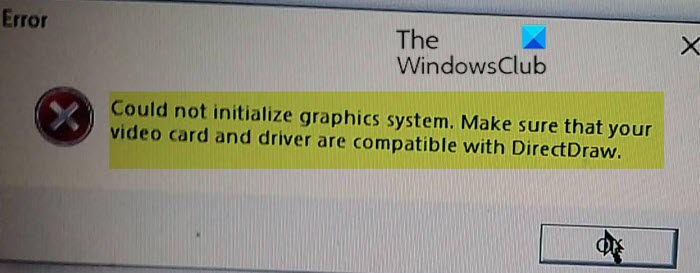
.
Программы для Windows, мобильные приложения, игры — ВСЕ БЕСПЛАТНО, в нашем закрытом телеграм-канале — Подписывайтесь:)
Не удалось инициализировать графическую систему на компьютере с Windows 10
Если вы получаете сообщение об ошибке при попытке запустить игру, в частности Age of Empires Не удалось инициализировать графическую систему, то этот пост призван помочь вам. В этом посте мы предложим наиболее подходящие решения, которые вы можете попробовать исправить.
Когда вы столкнетесь с этой проблемой, вы получите следующее полное сообщение об ошибке:
Не удалось инициализировать графическую систему. Убедитесь, что ваша видеокарта и драйвер совместимы с DirectDraw.
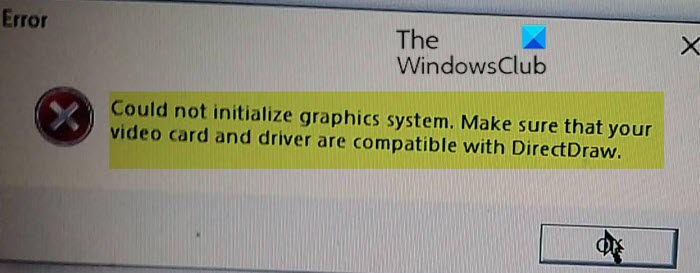
DirectDraw — Устаревший API, который раньше был частью Microsoft DirectX API. Он используется для рендеринга графики в приложениях, где важна максимальная производительность. DirectDraw также позволяет запускать приложения в полноэкранном режиме или встраивать их в окно, как и большинство других приложений Microsoft Windows. DirectDraw использует аппаратное ускорение, если оно доступно на клиентском компьютере и обеспечивает прямой доступ к видеопамяти. .
Не удалось инициализировать графическую систему
Если вы столкнулись с этой проблемой DirectDraw, вы можете попробовать наши рекомендуемые решения ниже в случайном порядке и посмотреть, поможет ли это решить проблему.
- Обновите графический драйвер
- Установите DirectX вручную
- Запустите программу в режиме совместимости
- Измените настройки разрешения экрана
Давайте посмотрим на описание процесса, связанного с каждым из перечисленных решений.
1]Обновите графический драйвер
Драйверы обеспечивают обмен данными между аппаратным обеспечением компьютера и операционной системой, программами и приложениями. Итак, если ваш графический драйвер устарел или поврежден, ваша программа не запускается и вы можете столкнуться с проблемой.
Поскольку графические драйверы нуждаются в регулярных обновлениях для исправления ошибок, добавления новых функций и повышения производительности для новых компьютерных игр, вы всегда должны обновлять свой графический драйвер для обеспечения наилучшего игрового опыта. Прежде всего, это может предотвратить вас от столкновения с различными проблемами сбоя в будущем.
Где скачать драйвера для Windows 10
2]Установите DirectX вручную
Это решение требует вручную загрузить и установить DirectX и посмотреть, решит ли это проблему.
3]Запустите программу в режиме совместимости.
Это решение требует запустить программное обеспечение в режиме совместимости и посмотреть на, Не удалось инициализировать графическую систему проблема будет решена. В противном случае перейдите к следующему решению.
4]Изменение настроек разрешения экрана
В этом решении вам нужно изменить разрешение экрана и настройки дисплея на компьютере с Windows 10 и посмотреть, решится ли проблема.
Любое из этих решений должно сработать для вас!
Источник: qsetup.ru
Решение проблемы. Wow Classic не удалось инициализировать педаль газа трехмерной графики.
Смотреть видео Устранение неполадок. Wow Classic не удалось инициализировать педаль газа 3D-графики. На videozubrit бесплатно
98 | 33
История игры | Год 3.
Скачать / Конвертировать
Поделиться этим видео
Описание видео

Не удалось инициализировать педаль газа трехмерной графики при запуске — Wow Classic. Что делать?Как быть? Ответ здесь. Простое и эффективное решение проблемы.
~~~
Оригинальный видеоклип: https://youtu.be/F2hx0Qe1cdo
Спасибо за поддержку — http://donatepay.ru/d/gamestory
Хотите пообщаться с нами в Discord ? — перейдите сюда https://discord.gg/zJEwEq2
Подписывайтесь на нашу группу и следите за новостями! https://vk.com/gastory
Twitch — https://www.twitch.tv/playgamestory
➤My Boyar PC — https://youtu.be/6cRE6s963JA
➤ ТОП MMORPG для слабых ПК — https://youtu.be/OVzmrYIuG4E
Игры в этом выпуске:
wow, world of warcraft, wow classic, wow vanilla, mmo, rpg, решение проблем, проблема gpu, проблема GPU
#wow #classicwow #mmo #gamingnews, #news #mmo #online #mmorpg #mmorpg #youtube #rpg #news #gaming_news #mmo #mmorpg #wow #topiger #Metro2033 #Metro_Exodus #Minecraft #Nvidia_RTX
Источник: videoo.zubrit.com
Ошибка инициализации DirectDraw на компьютере с Windows
Если вы получили сообщение об ошибке Initialization Failed for DirectDraw при запуске программы или игры на ПК с Windows, вот несколько рабочих решений, которые вы можете использовать. Хотя DirectDraw устарел, у вас может возникнуть эта проблема, если вы ничего не меняли на своем ПК в течение очень долгого времени.

DirectDraw связан с API DirectX и может помочь отобразить 2D графику в любой программе на компьютере с Windows. Однако, если есть проблема с DirectDraw, ваш компьютер может не открывать программу или часто сбоит, показывая вышеупомянутую ошибку. Вот почему вам нужно следовать этой статье, чтобы решить проблему навсегда.
Ошибка инициализации DirectDraw на компьютере под управлением Windows
Чтобы исправить ошибку инициализации DirectDraw на компьютере с Windows, выполните следующие действия:
- Обновить DirectX
- Обновите графический драйвер
- Изменить настройки совместимости
БЕСПЛАТНЫЕ приложения для Windows, мобильные приложения, игры, ВСЕ БЕСПЛАТНО, в нашем закрытом Telegram-канале — подписывайтесь 🙂
Чтобы узнать больше об этих шагах, продолжайте читать.
Так как DirectDraw напрямую связан с DirectX, для решения проблемы у вас должна быть установлена последняя версия DirectX. Поскольку DirectDraw устарел, вы можете избавиться от этой проблемы, обновив версию DirectX на вашем компьютере. Перед этим необходимо узнать версию DirectX, установленную на вашем компьютере.
Для этого нажмите Win + R, чтобы открыть приглашение «Выполнить», введите dxdiag и нажмите Enter. Откроется средство диагностики DirectX на вашем экране. Здесь вы можете найти версию DirectX.
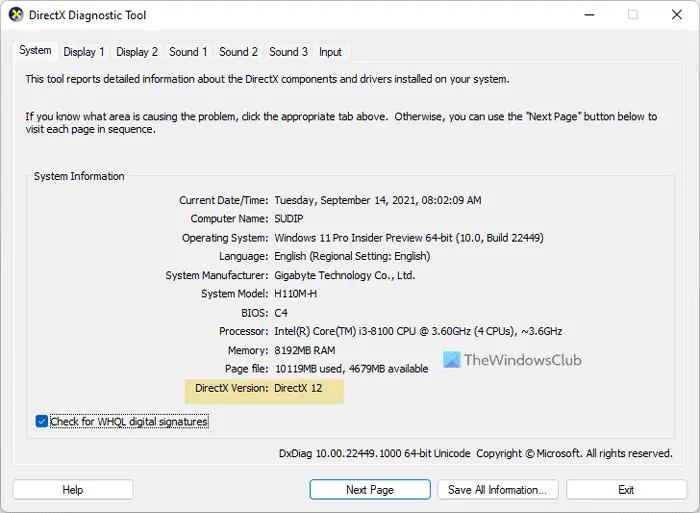
Если вы используете DirectX 12, вам не нужно следовать этому руководству. Однако если вы используете старую версию, следуйте этому пошаговому руководству для обновления DirectX.
2]Обновите графический драйвер
Если у вас установлена старая версия графического драйвера, вы, скорее всего, получите эту ошибку при открытии приложения или игры на вашем ПК. Драйверы помогают установить связь между аппаратным и программным обеспечением. Однако, если у вас неисправный драйвер, вы можете столкнуться с этой проблемой. Вот почему вам необходимо обновить графический драйвер на вашем компьютере.
Если на вашем компьютере не установлена видеокарта, вам может понадобиться открыть диспетчер устройств, чтобы выполнить эту работу. Однако, если у вас есть видеокарта, вы также можете обратиться к производителю, чтобы получить ее.
3]Изменение настроек совместимости
Иногда для запуска старой игры или приложения на новом компьютере может потребоваться снизить разрешение экрана. Вместо того, чтобы менять разрешение всего компьютера, вы можете использовать Совместимость сделайте то же самое для приложения, с которым у вас возникли проблемы. Для этого щелкните правой кнопкой мыши на приложении или игре и выберите опцию «Свойства».
Затем перейдите на вкладку «Совместимость» и установите флажок «Запускать при разрешении экрана 640 x 480».
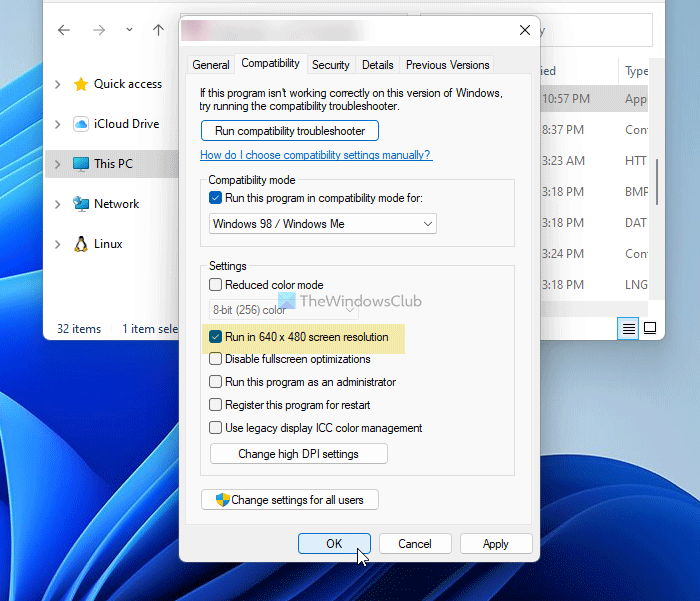
Нажмите OK, чтобы сохранить изменения. Затем вы можете попробовать запустить приложение на вашем компьютере.
Как исправить ошибку инициализации DirectDraw в Windows?
Чтобы исправить Не удалось инициализировать DirectDraw ошибка в Windows, необходимо обновить графический драйвер и установить последнюю версию DirectX. Убедитесь, что на вашем компьютере установлен DirectX 12. Если их нет, рекомендуется установить самую новую версию независимо от того, используете вы видеокарту или нет.
Как исправить ошибку инициализации DirectDraw при открытии WinKawaks?
Если при открытии WinKawaks в Windows вы получаете ошибку инициализации DirectDraw, вам нужно открыть эту аркадную игру с низким разрешением экрана. Для этого вам необходимо использовать режим совместимости / настройки, которые уже есть на вашем компьютере. Кроме того, вы можете попробовать обновить последнюю версию DirectX и обновить графический драйвер на вашем компьютере.
Надеюсь, это руководство помогло вам исправить ошибку DirectDraw Initialization Failed на вашем компьютере под управлением Windows.

.
Программы для Windows, мобильные приложения, игры — все БЕСПЛАТНО, в нашем приватном канале Telegram — Подписывайтесь:)
Источник: okzu.ru